Nastavení routeru Xiaomi Mi 3G
Známá čínská společnost Xiaomi v současné době vyrábí širokou škálu zařízení, periferních zařízení a dalších různorodých zařízení. Kromě toho jsou v řadě svých produktů i směrovače Wi-Fi. Jejich konfigurace se provádí na stejném principu jako u jiných směrovačů, nicméně existují jemnosti a rysy, zejména čínský firmware. Dnes se pokusíme zpřístupnit a zpřesnit celý proces konfigurace a ukázat postup pro změnu jazyka webového rozhraní na angličtinu, což umožní další úpravy v známějším režimu.
Obsah
Přípravné práce
Zakoupili jste a rozbalili jste Xiaomi Mi 3G. Nyní musíte pro něj vybrat místo v bytě nebo v domě. Připojení k vysokorychlostnímu internetu pomocí kabelu Ethernet, takže je důležité, aby jeho délka byla dostatečná. Současně zvážit možné připojení k počítači pomocí kabelu LAN. Co se týče signálu bezdrátové sítě Wi-Fi, silné stěny a pracovní elektrická zařízení často zabraňují jejímu průchodu, proto se při výběru místa přihlíží k tomuto faktoru.
Připojte všechny potřebné kabely příslušnými konektory na směrovači. Jsou umístěny na zadním panelu a každý je označen jménem, takže bude obtížné zaměnit místo. Vývojáři umožňují připojit pouze dva počítače pomocí kabelu, protože na palubě nejsou žádné další porty.

Ujistěte se, že systémové nastavení operačního systému je správné. To znamená, že IP adresa a DNS by měly být poskytovány automaticky (jejich podrobnější konfigurace probíhá přímo ve webovém rozhraní routeru). Podrobný návod k konfiguraci těchto parametrů naleznete v našem dalším článku na následujícím odkazu.
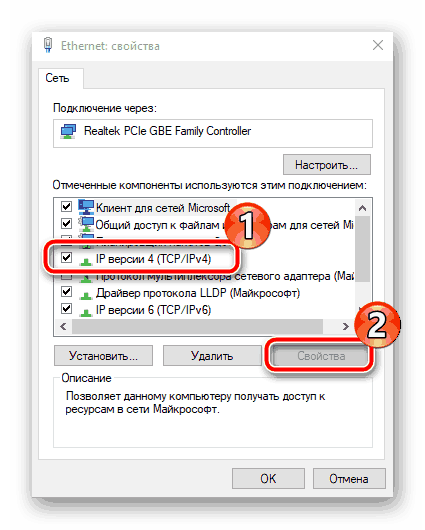
Viz též: Nastavení sítě Windows
Konfigurujeme směrovač Xiaomi Mi 3G
Zabývali jsme se předběžnými akcemi, pak přistoupíme k nejdůležitější části dnešního článku - konfiguraci směrovače, která zajistí stabilní připojení k internetu. Měli byste začít s uvedením nastavení:
- Spusťte Xiaomi Mi 3G av operačním systému rozbalte seznam dostupných připojení, pokud nepoužíváte kabelové připojení. Připojte se k otevřené síti Xiaomi .
- Otevřete libovolný pohodlný webový prohlížeč a na panelu adresy
miwifi.com. Přejděte na zadanou adresu stisknutím klávesy Enter . - Budete převezeni na uvítací stránku, odkud budou zahájeny všechny akce s parametry zařízení. Nyní je vše v čínštině, ale později změníme rozhraní na angličtinu. Přijměte podmínky licenční smlouvy a klikněte na tlačítko "Pokračovat" .
- Můžete změnit název bezdrátové sítě a nastavit heslo. Zaškrtněte odpovídající políčko, pokud chcete nastavit stejný přístupový klíč pro bod a webové rozhraní směrovače. Poté je nutné změny uložit.
- Poté přejděte do nabídky nastavení a zadejte přihlašovací jméno a heslo směrovače. Tyto informace naleznete na štítku, který je umístěn na samotném zařízení. Pokud jste v předchozím kroku nastavili stejné heslo pro síť a směrovač, zaškrtněte toto políčko.
- Počkejte, až se zařízení znovu spustí, a poté dojde k automatickému opětovnému připojení.
- Budete muset znovu zadat webové rozhraní zadáním hesla.
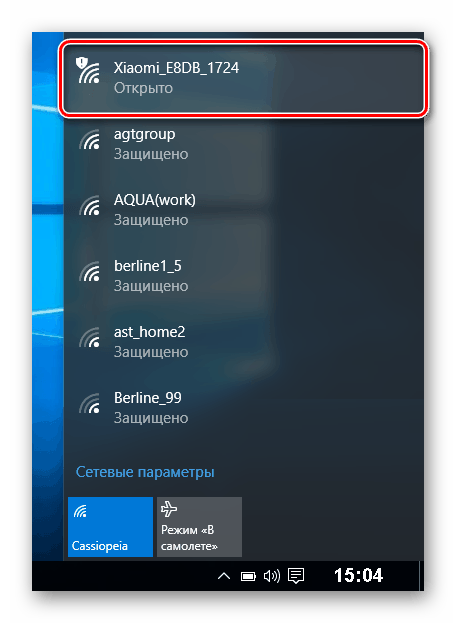
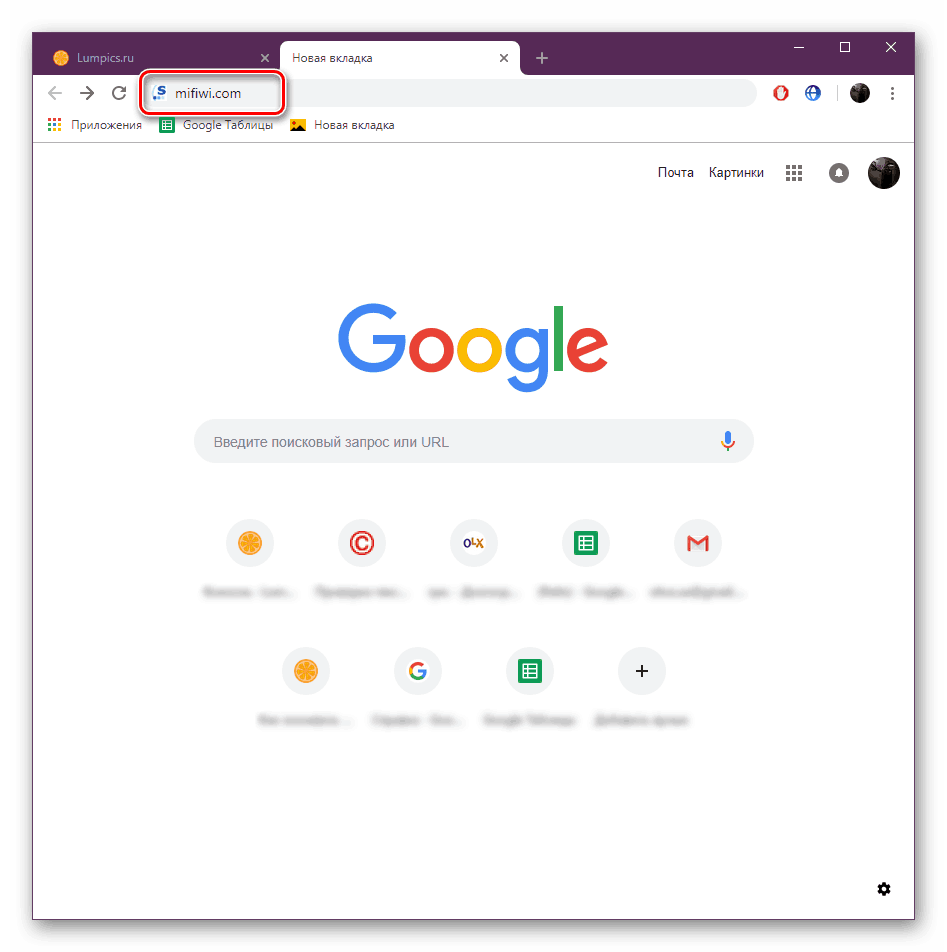
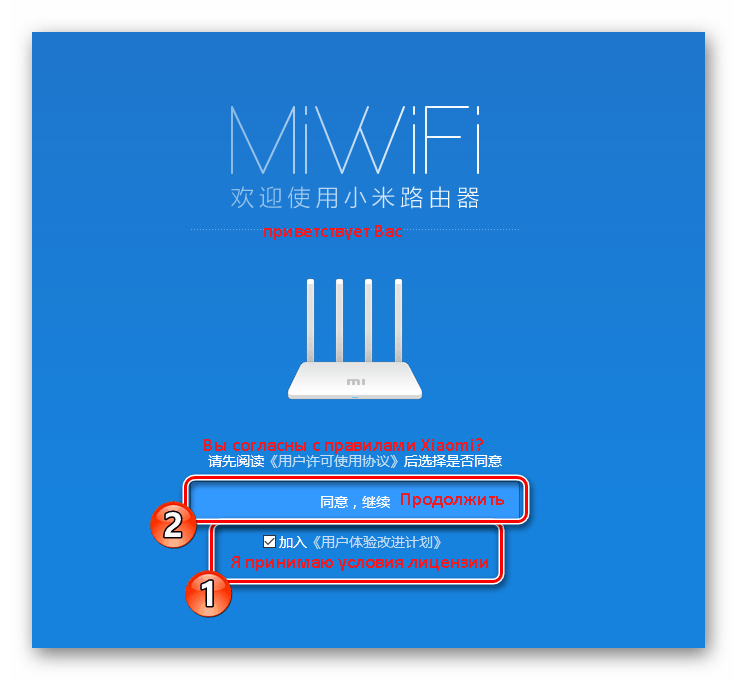
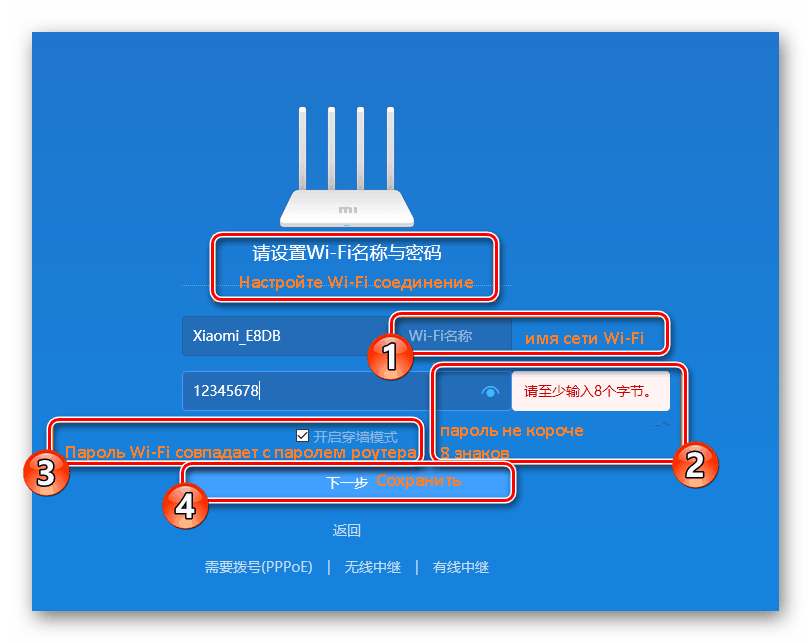
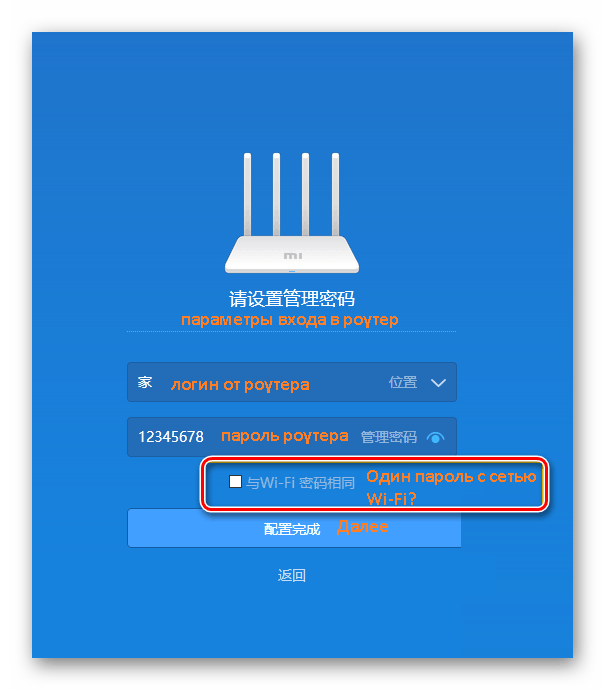
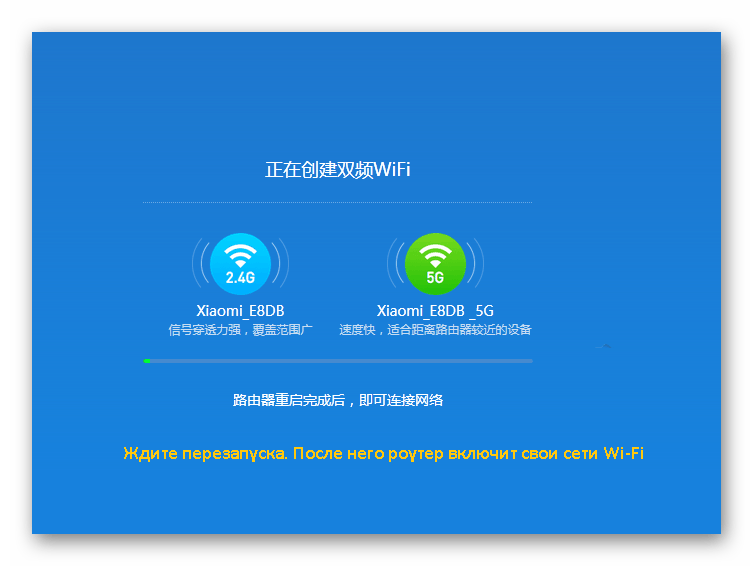
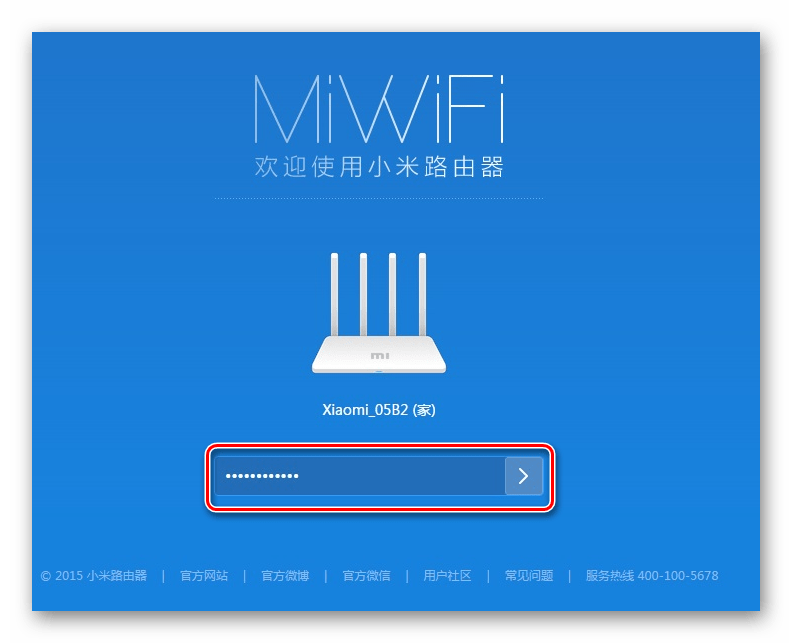
Pokud byly všechny akce provedeny správně, dostanete se do režimu pro úpravu parametrů, kde již můžete pokračovat k dalším manipulacím.
Aktualizace firmwaru a změna jazyka rozhraní
Nastavení směrovače s čínským webovým rozhraním není pro všechny uživatele vhodné a automatický překlad karet v prohlížeči nefunguje správně. Proto musíte nainstalovat nejnovější verzi firmwaru a přidat angličtinu. To se děje takto:
- Na obrazovce níže je označeno tlačítko "Hlavní nabídka" . Klepněte na něj levým tlačítkem myši.
- Přejděte na "Nastavení" a vyberte "Stav systému" . Klepnutím na tlačítko níže stáhnete nejnovější aktualizace. Pokud je neaktivní, můžete jazyk okamžitě změnit.
- Po dokončení instalace se router restartuje.
- Budete se muset vrátit do stejného okna a z rozbalovací nabídky zvolit "Angličtina" .
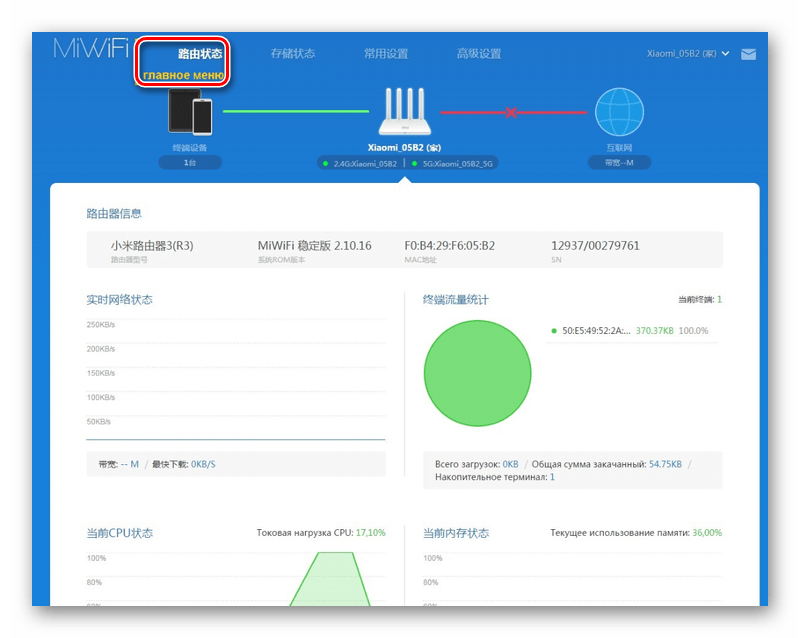
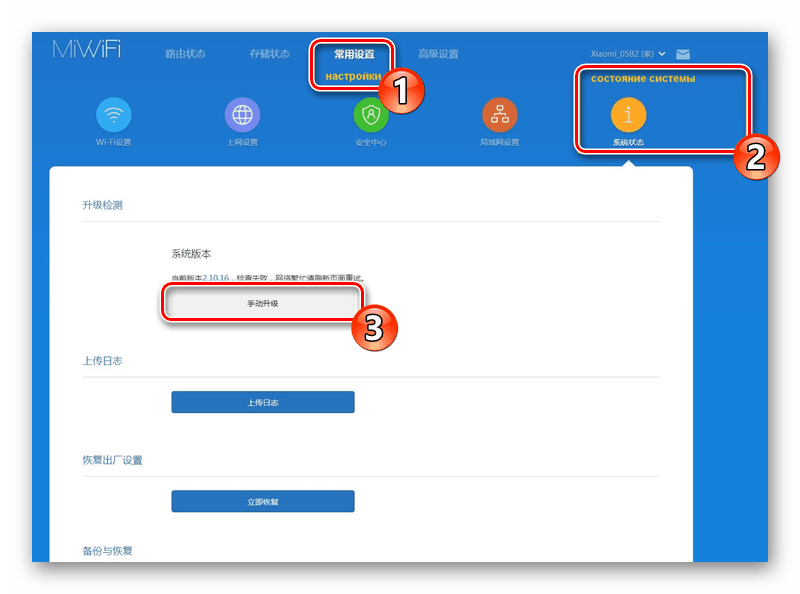
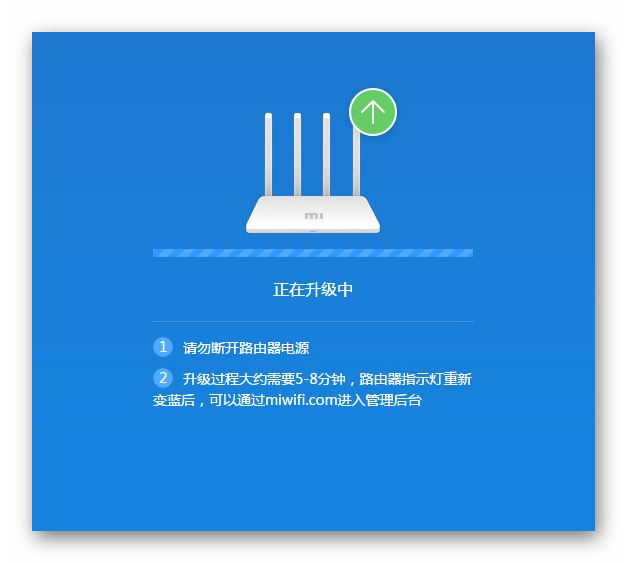
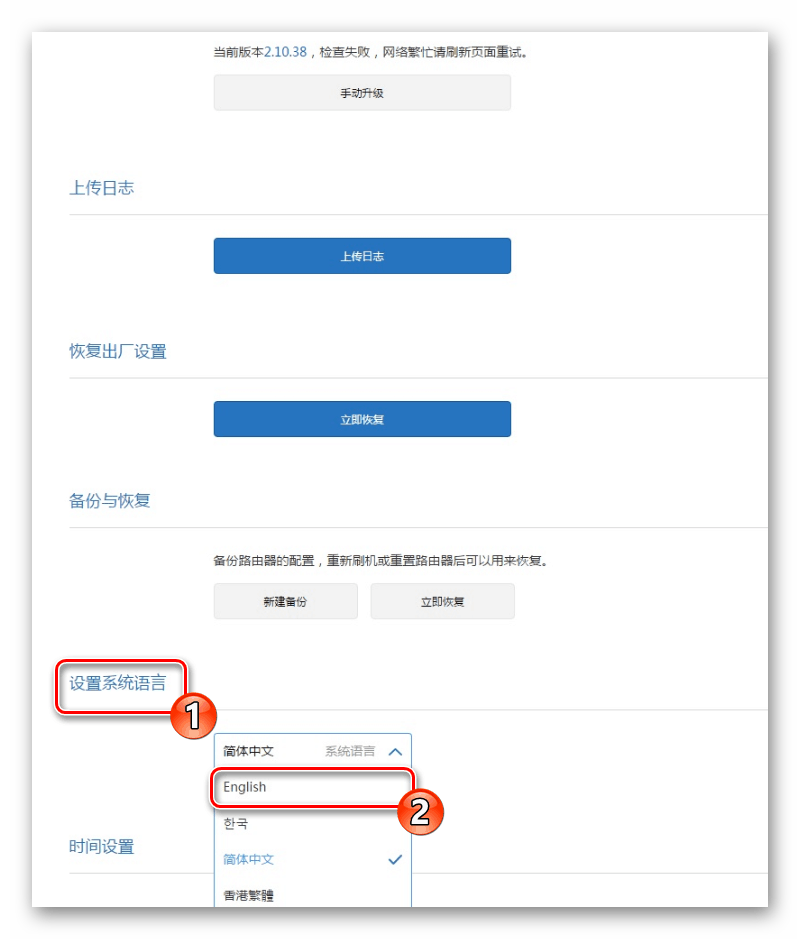
Zkontrolujte funkci Xiaomi Mi 3G
Nyní se musíte ujistit, že internet funguje dobře a všechna připojená zařízení jsou zobrazena v seznamu. Chcete-li to provést, otevřete nabídku "Stav" a vyberte kategorii "Zařízení" . V tabulce se zobrazí seznam všech připojení a každý z nich můžete spravovat, například omezit přístup nebo odpojit síť.
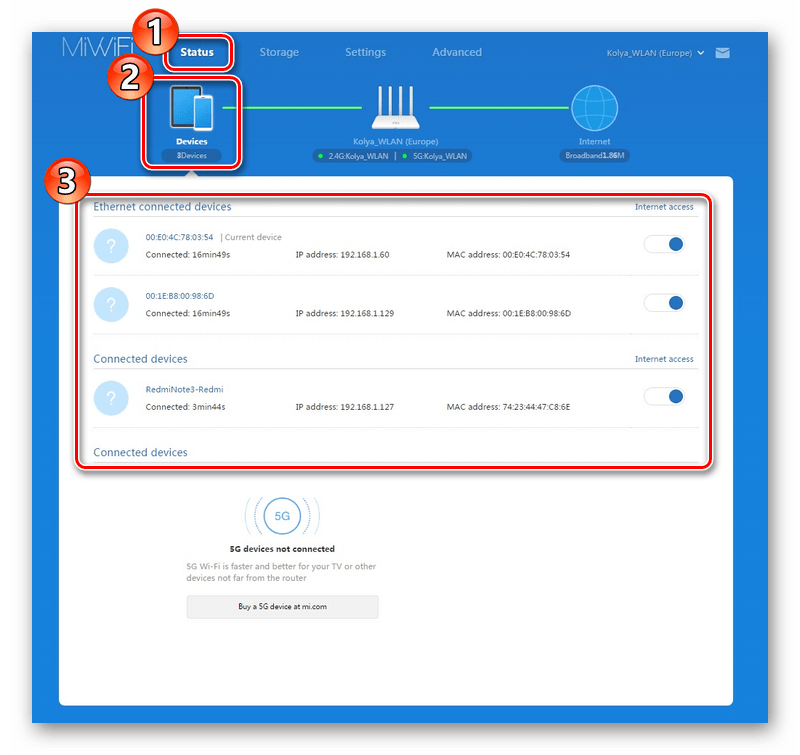
Sekce "Internet" zobrazuje základní informace o vaší síti, včetně DNS, dynamické IP adresy a IP adresy počítače. Kromě toho existuje nástroj pro měření rychlosti připojení.
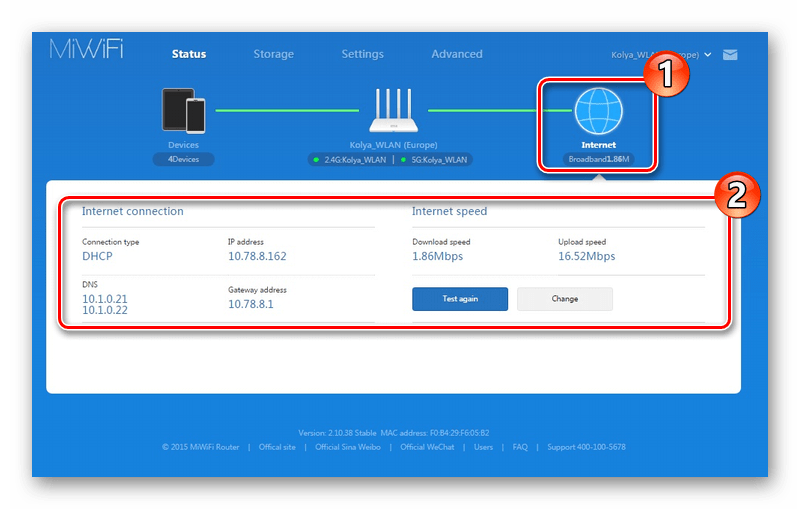
Bezdrátové nastavení
V předchozích pokynech jsme popsali proces vytváření bezdrátového přístupového bodu, nicméně další podrobné úpravy parametrů se objevují prostřednictvím speciální sekce v konfigurátoru. Dbejte na následující nastavení:
- Přejděte na záložku "Nastavení" a vyberte část "Nastavení Wi-Fi" . Ujistěte se, že je povolen provoz dvou kanálů. Níže uvidíte formulář pro úpravu hlavního bodu. Můžete změnit její jméno, heslo, upravit úroveň ochrany a možnosti 5G.
- Níže naleznete sekci o vytváření sítě pro hosty. Je nutné, pokud chcete vytvořit samostatné připojení pro některá zařízení, která by neměla přístup do místní skupiny. Jeho konfigurace je přesně stejná jako hlavní bod.

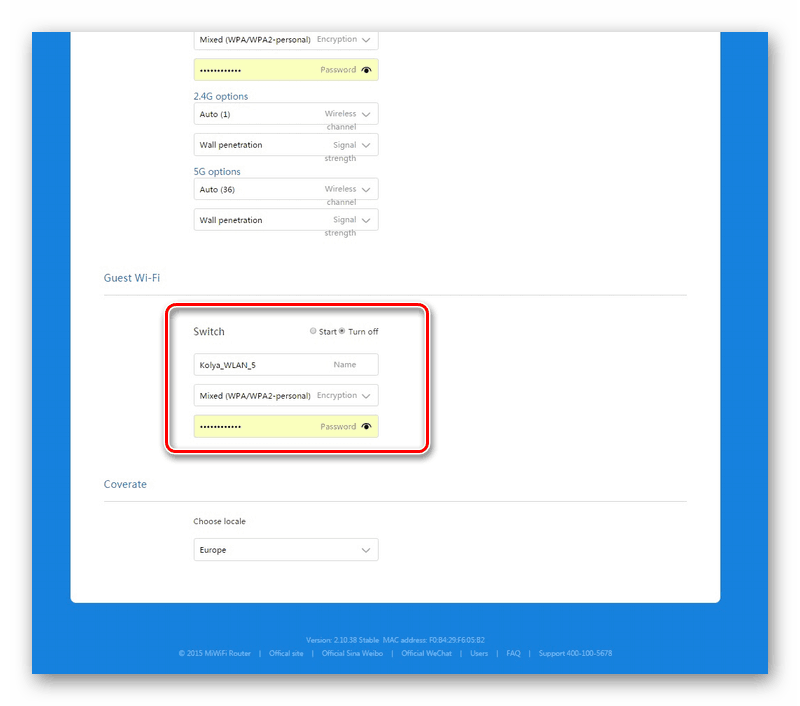
Nastavení sítě LAN
Je důležité správně nakonfigurovat lokální síť s důrazem na protokol DHCP, protože poskytuje automatické načtení nastavení po připojení zařízení k aktivní síti. Které nastavení poskytuje, uživatel si sám zvolí v části "Nastavení LAN" . Kromě toho se zde upravuje místní adresa IP.

Poté přejděte na část "Nastavení sítě" . Zde je definováno nastavení serveru DHCP, o němž jsme hovořili na začátku článku - získávání DNS a adres IP pro klienty. Pokud nejsou problémy s přístupem na stránky, ponechte značku vedle položky "Konfigurovat automaticky DNS" .
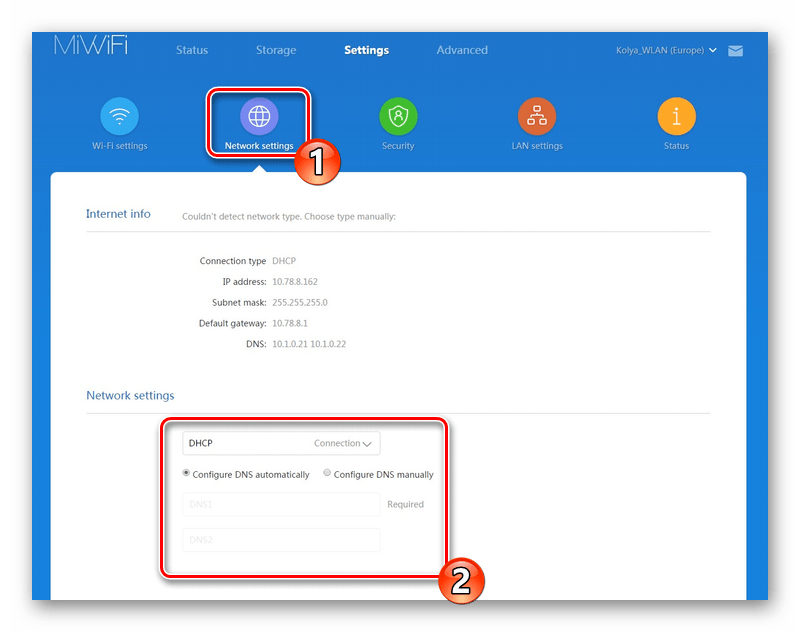
Chcete-li nastavit rychlost portu WAN, zjistěte nebo změňte adresu MAC a přepněte směrovač do režimu přepnutí a vytvořte síť mezi počítači.
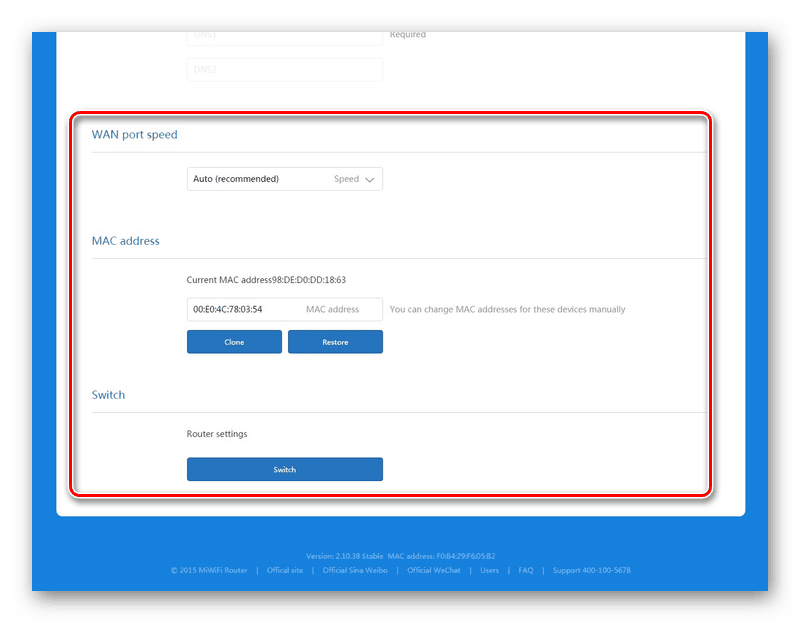
Možnosti zabezpečení
Dále jsme přezkoumali základní konfigurační postup, ale chtěl bych se také dotknout tématu bezpečnosti. Na kartě Zabezpečení ve stejné sekci Nastavení můžete aktivovat standardní ochranu bezdrátových bodů a pracovat s řízením adresy. Vyberete jedno z připojených zařízení a zablokujete přístup k síti. Ve stejné nabídce se objeví a odemkne. Ve formuláři níže můžete změnit heslo správce, abyste se přihlásili do webového rozhraní.
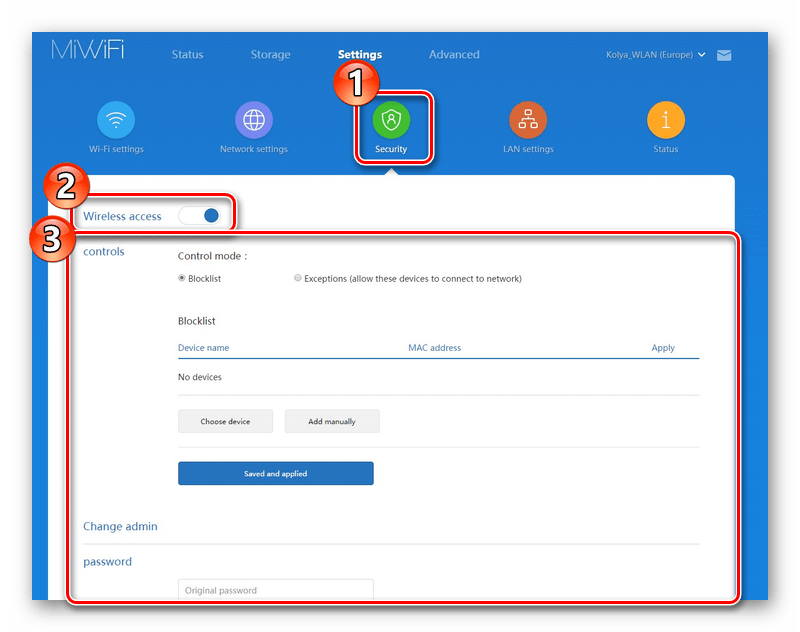
Nastavení systému Xiaomi Mi 3G
Nakonec se podívejte do části "Stav" . Již jsme se zabývali touto kategorií, když jsme modernizovali firmware, ale nyní bych o ní chtěl hovořit podrobně. První část "Verze" , jak již víte, je zodpovědná za přítomnost a instalaci aktualizací. Tlačítko "Nahrát protokol" nahraje do počítače textový soubor s protokoly provozu zařízení a "Obnovit" obnoví konfiguraci (včetně vybraného jazyka rozhraní).
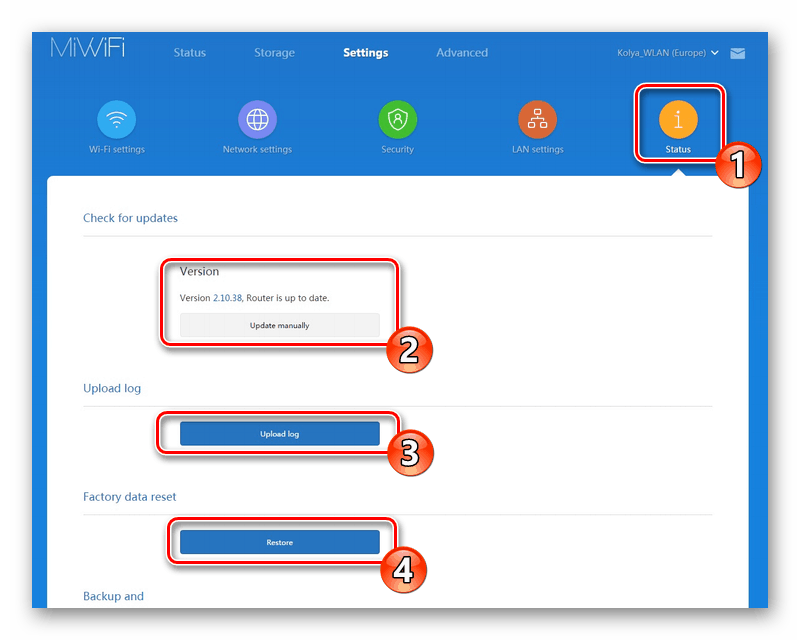
Můžete vytvořit záložní kopii nastavení a v případě potřeby je obnovit. Jazyk systému je vybrán v odpovídající rozbalovací nabídce a čas se změní v dolní části stránky. Ujistěte se, že jste nastavili správný den a čas tak, aby byly protokoly vytvořeny správně.
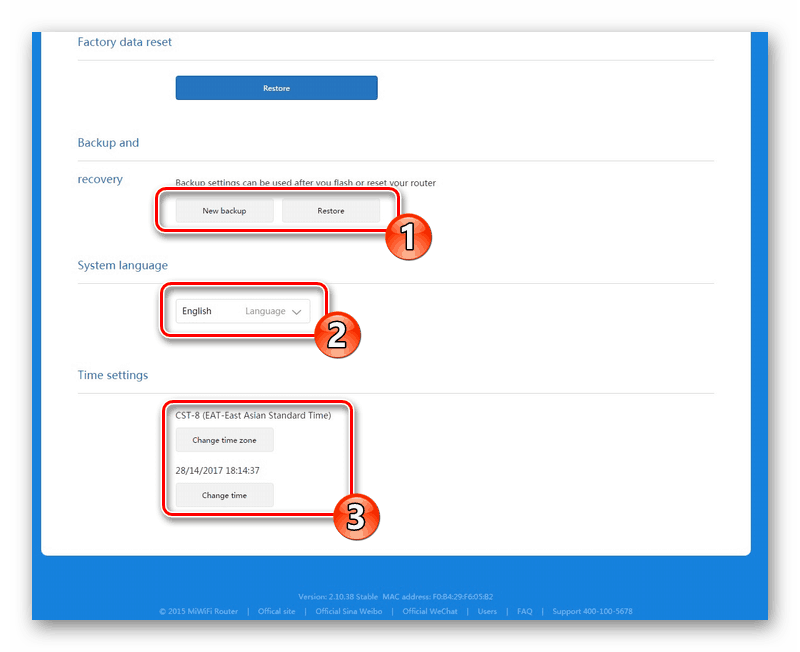
Tím se dokončí konfigurace směrovače Xiaomi Mi 3G. Snažili jsme se co nejvíce říci o procesu editace parametrů ve webovém rozhraní a také vás představili změnu jazyka na angličtinu, což je spíše důležitá část celé konfigurace. Při pečlivém dodržování všech pokynů je zajištěna normální provoz zařízení.